在windows 7操作系统中,格式化c盘通常意味着你将清除系统分区上的所有数据并重新安装操作系统。这是一个比较极端的操作,通常只在系统完全崩溃或者你想要彻底清理硬盘的情况下才会进行。在执行此操作之前,请务必备份所有重要数据,因为一旦格式化完成,所有数据将无法恢复。
一、准备工作
1. 备份数据:首先,确保将所有重要文件、文档、图片、视频等备份到外部存储设备(如u盘、移动硬盘或网络云存储)。
2. 准备安装介质:你需要一个windows 7的安装光盘或usb启动盘。如果没有,可以从微软官网购买或从其他合法途径获取iso文件并制作启动盘。
3. 设置bios/uefi:确保你的计算机设置为从光盘或usb设备启动。这通常需要在计算机启动时按下特定的键(如del、f2、f10等)进入bios/uefi设置界面,并将启动顺序调整为首先从外部设备启动。
二、格式化c盘并重新安装windows 7
1. 插入安装介质并重启计算机:将windows 7安装光盘或usb启动盘插入计算机,然后重启计算机。
2. 启动安装程序:计算机从安装介质启动后,会加载windows 7的安装界面。按照屏幕提示选择语言、时间和货币格式以及键盘和输入方法,然后点击“下一步”。
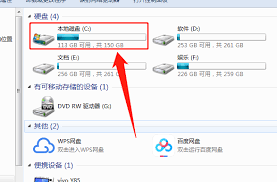
3. 点击“现在安装”:在安装界面,点击“现在安装”按钮开始安装过程。
4. 输入产品密钥:输入你的windows 7产品密钥,然后点击“下一步”。如果你没有产品密钥,可以选择跳过此步骤,但注意这可能会影响系统的激活。
5. 选择安装类型:在“请阅读许可条款”页面,勾选“我接受许可条款”并点击“下一步”。接下来,选择“自定义(高级)”安装类型,这将允许你选择要安装windows的分区。
6. 格式化c盘:在分区选择界面,找到并选中c盘(通常是标记为“系统保留”或“主分区”的分区)。点击“驱动器选项(高级)”链接,然后选择“格式化”。这将清除c盘上的所有数据,并准备它用于安装新的windows 7系统。
7. 完成安装:格式化完成后,选择c盘作为安装目标,然后点击“下一步”。安装程序将开始复制文件、安装功能、更新设置并准备计算机首次使用。这可能需要一段时间,请耐心等待。
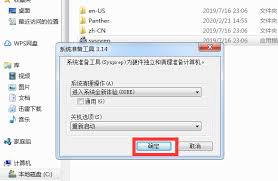
8. 完成初始设置:安装完成后,计算机会重启。在首次启动时,你需要完成一些初始设置,如选择区域设置、网络连接、用户账户等。
三、后续操作
1. 安装驱动程序:根据你的硬件配置,可能需要安装额外的驱动程序以确保所有设备正常工作。可以从计算机制造商的官方网站下载最新的驱动程序。
2. 安装常用软件:重新安装你需要的软件程序。确保从官方渠道下载并安装,以避免安全风险。
3. 恢复备份数据:最后,将之前备份的数据恢复到计算机上。
通过以上步骤,你可以成功地在windows 7中格式化c盘并重新安装操作系统。请记得,在执行此操作之前务必备份所有重要数据,以防数据丢失。






















